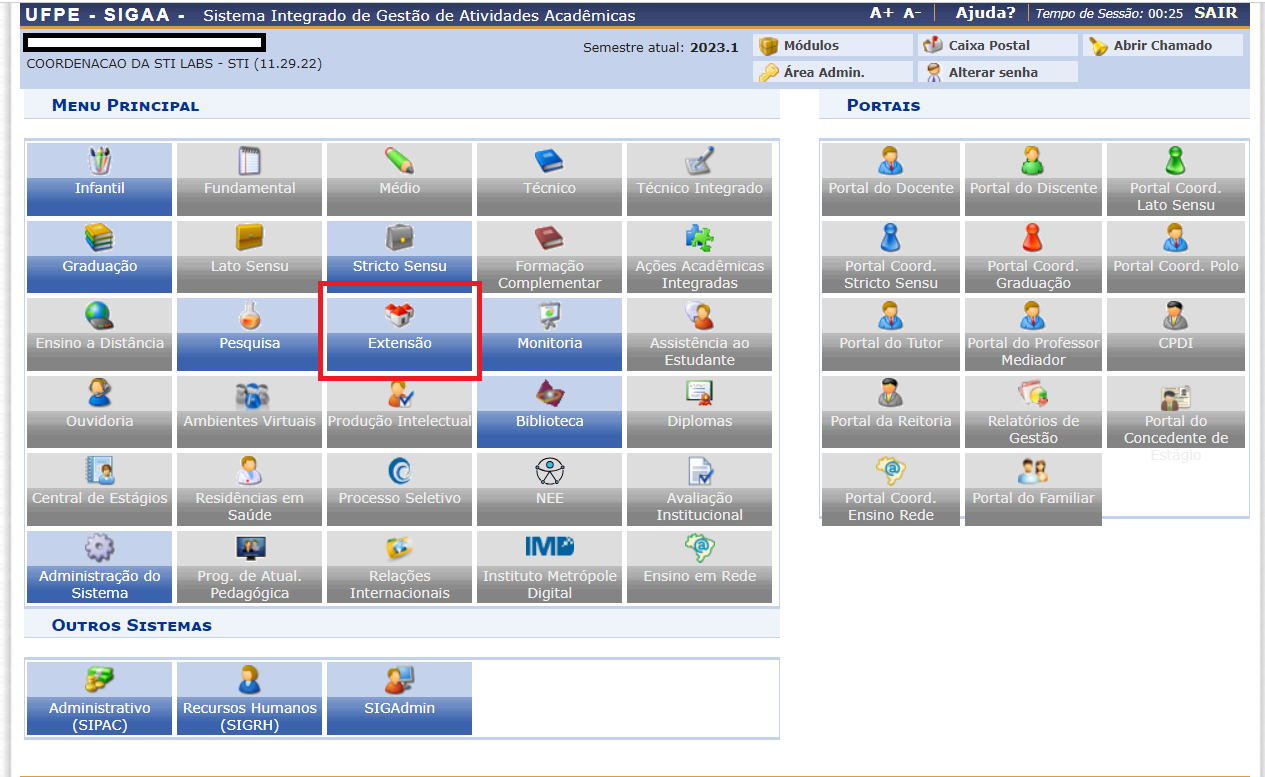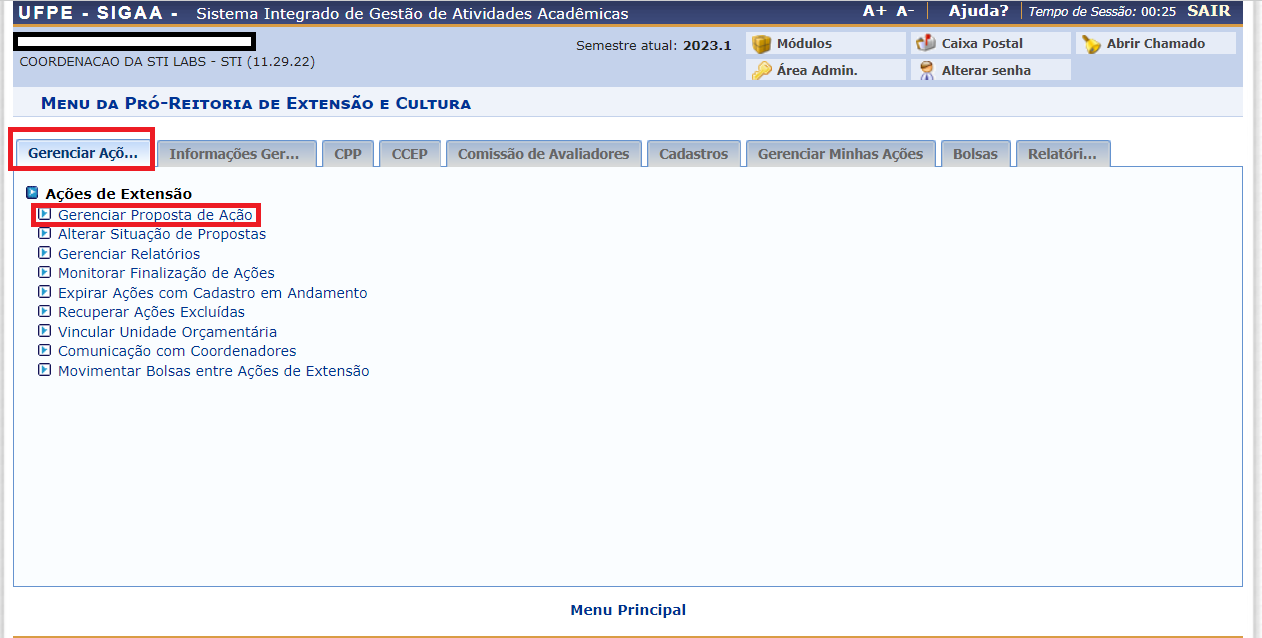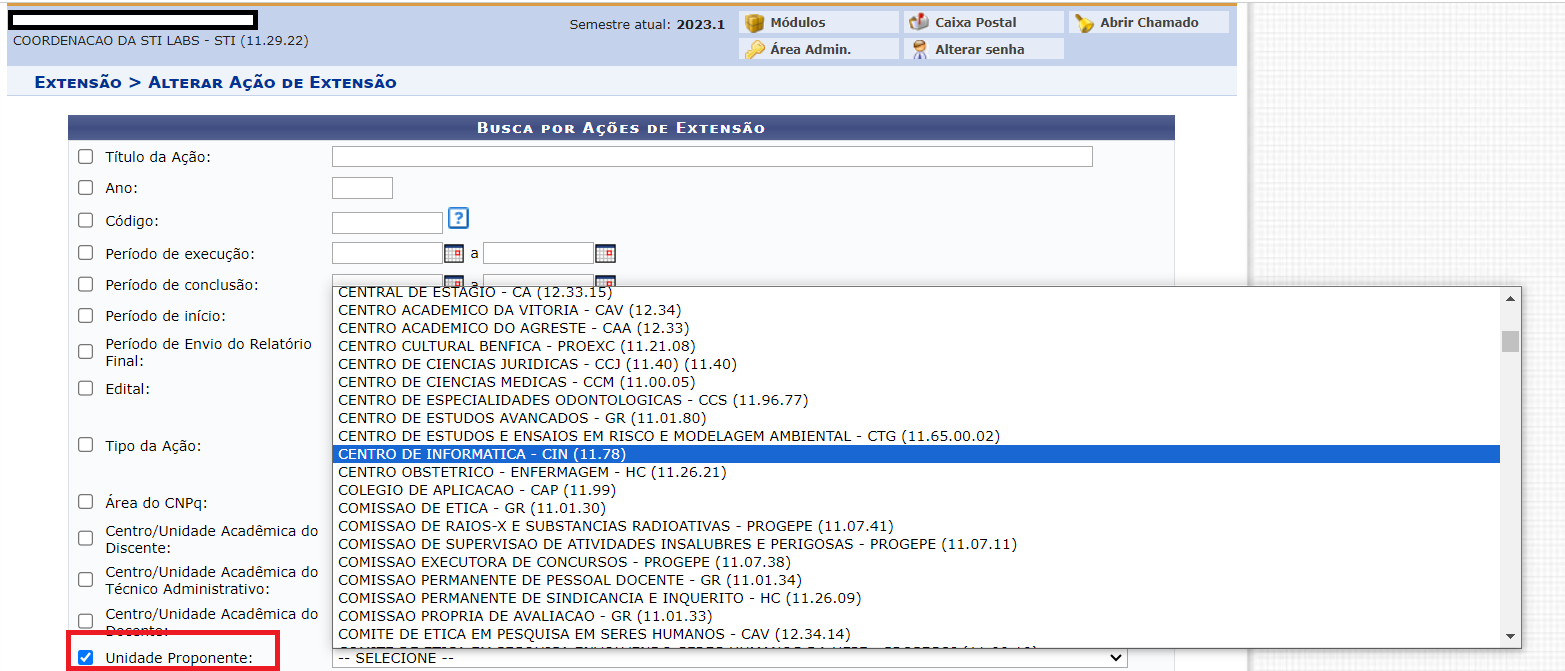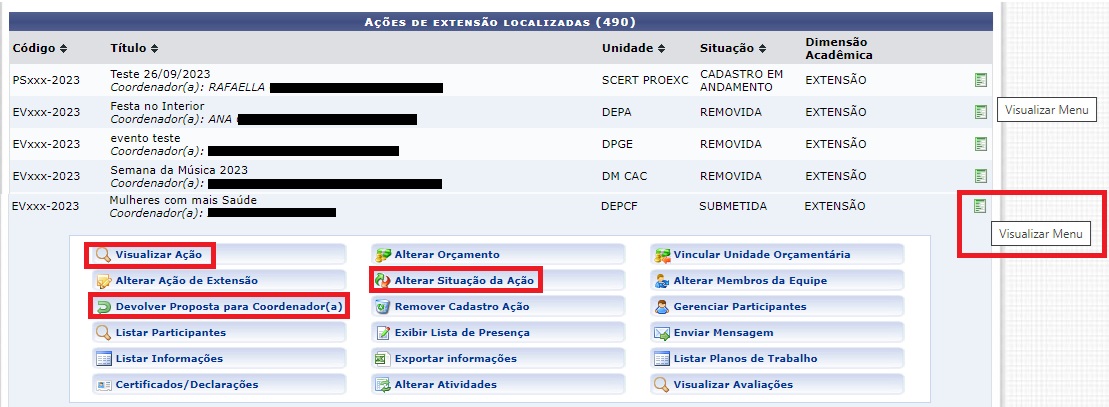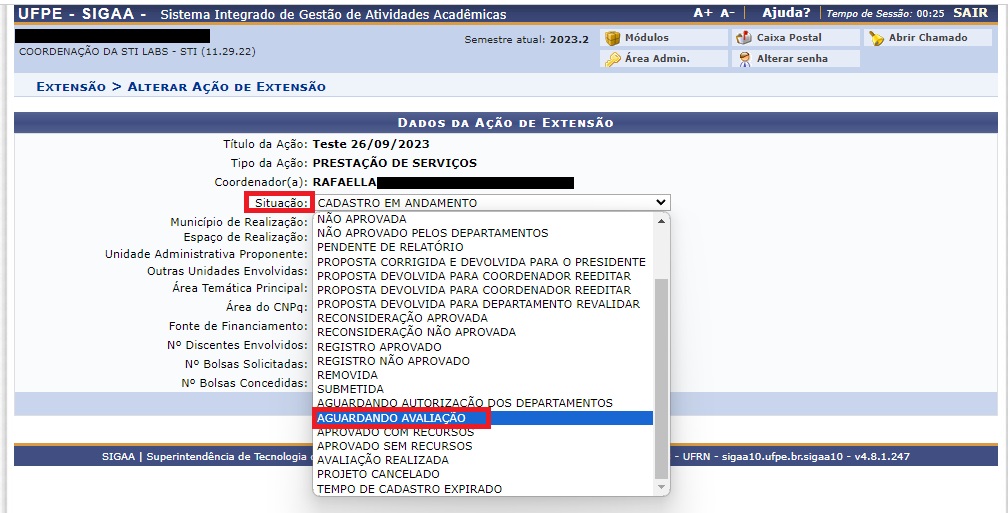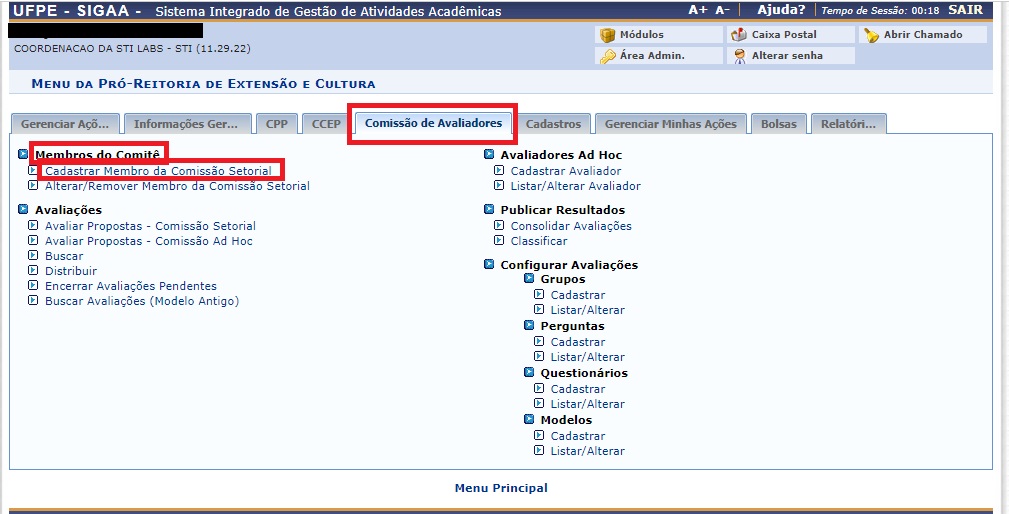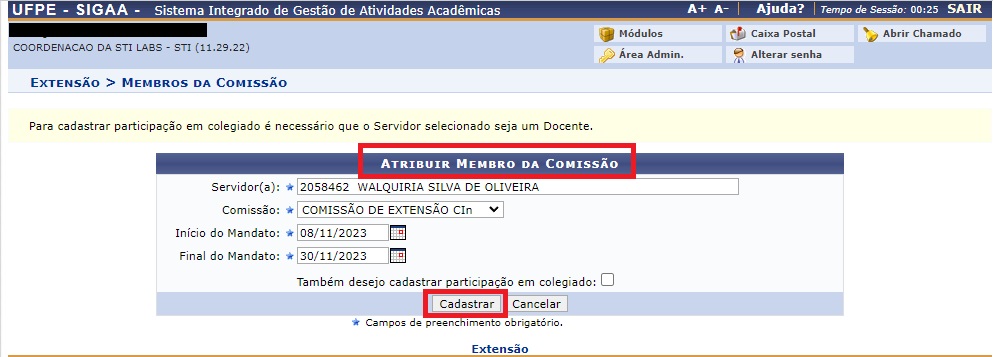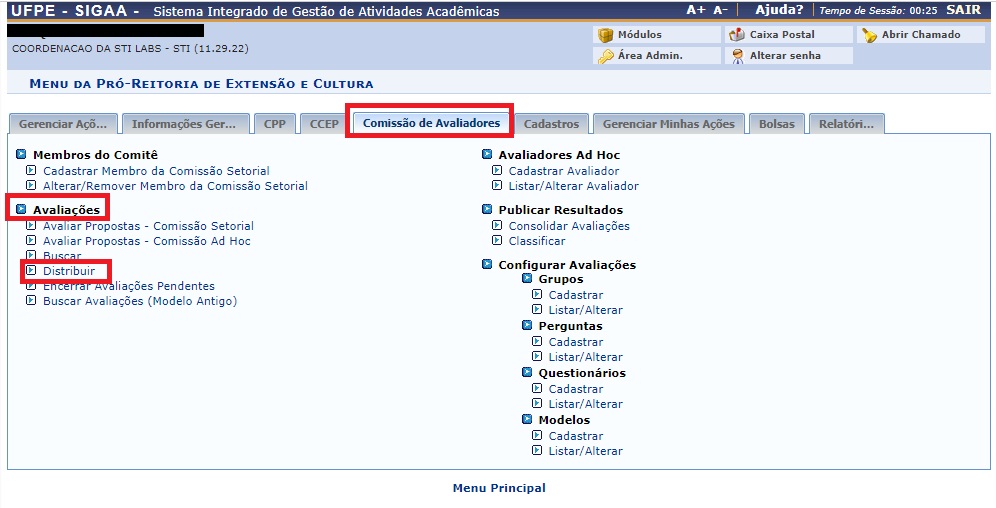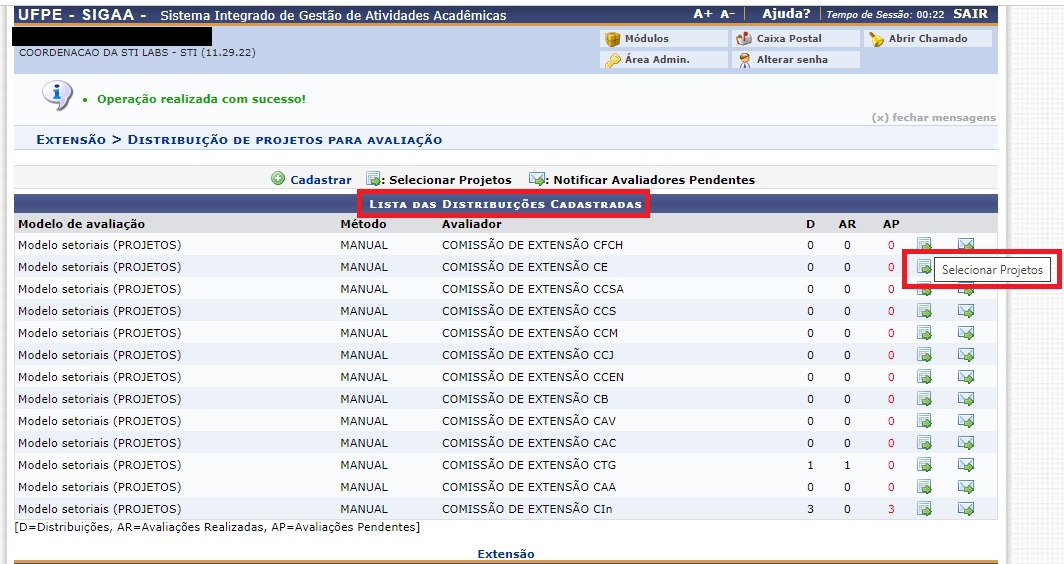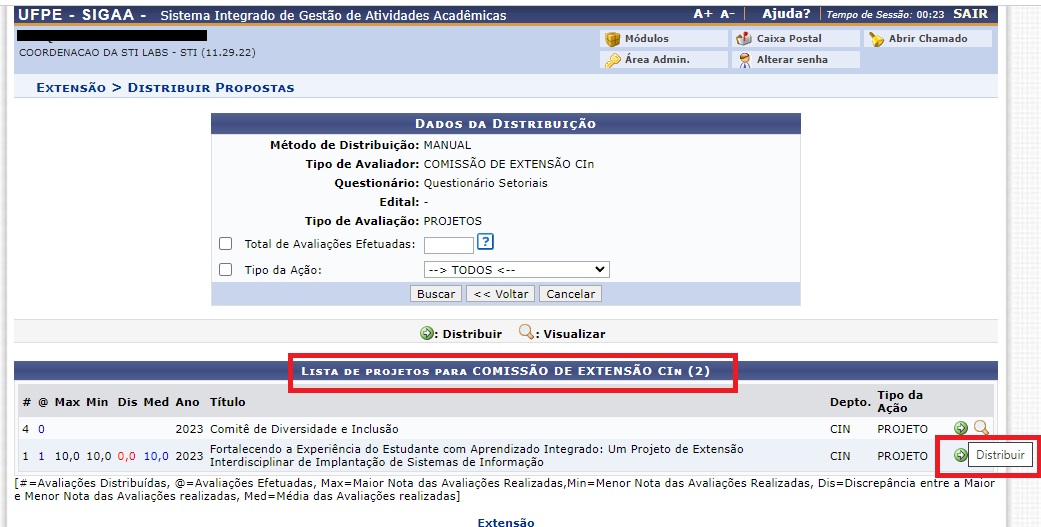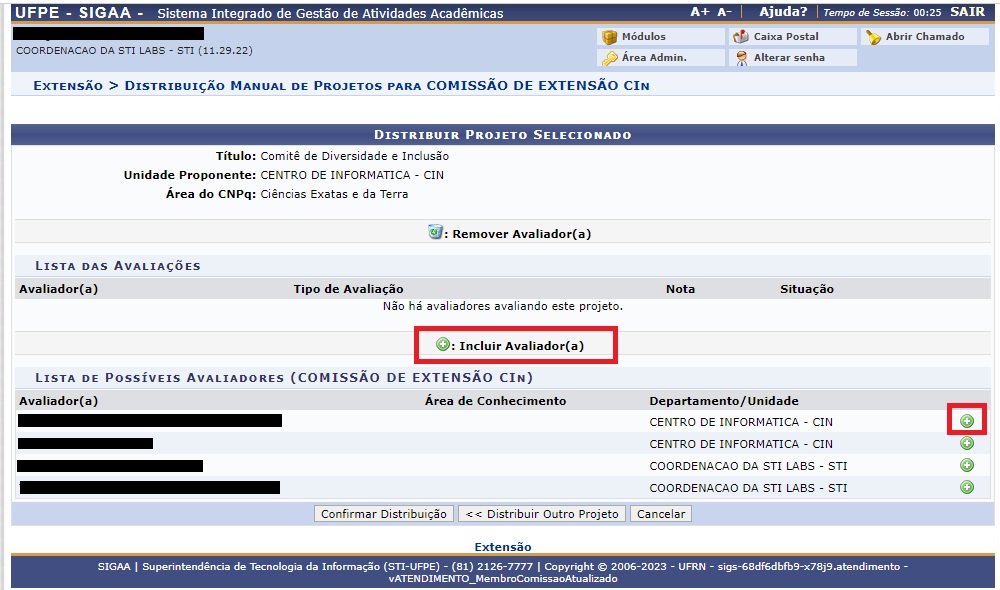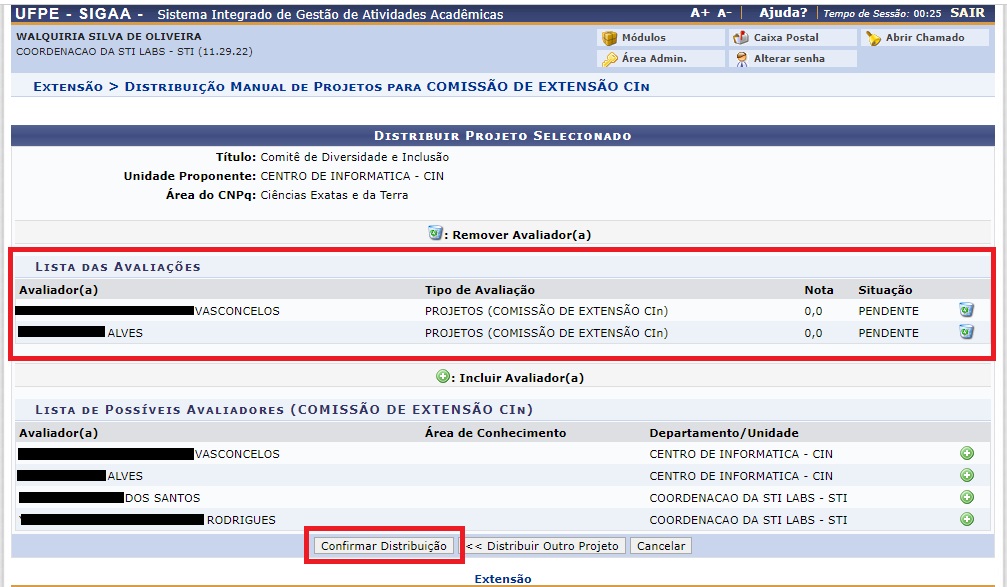Mudanças entre as edições de "Análise de Propostas, Cadastro de Avaliadores e Distribuição de Propostas pela Coordenação Setorial"
m (04085105442 moveu Análise e Aprovação de Propostas pela Coordenação Setorial para Análise de Propostas, Cadastro de Avaliadores e Distribuição de Propostas pela Coordenação Setorial) |
|||
| (31 revisões intermediárias pelo mesmo usuário não estão sendo mostradas) | |||
| Linha 2: | Linha 2: | ||
=Objetivo= | =Objetivo= | ||
Esta funcionalidade permite ao Coordenador da Setorial de Extensão visualizar uma listagem com todas as propostas de ações de extensão | Esta funcionalidade permite ao Coordenador da Setorial de Extensão visualizar uma listagem com todas as propostas de ações de extensão, cadastrar avaliadores e distribuir propostas de ação para emissão do parecer. | ||
= Pré-requisitos = | = Pré-requisitos = | ||
| Linha 18: | Linha 15: | ||
Acesse o SIGAA → Módulos → Extensão→ Aba | Acesse o SIGAA → Módulos → Extensão→ Aba Comissão de Avaliadores | ||
| Linha 24: | Linha 21: | ||
Para | |||
Para distribuir as Propostas de Ações Extensão, acesse o SIGAA no endereço sigaa.ufpe.br/sigaa | |||
| Linha 34: | Linha 33: | ||
= '''Passo I - SELECIONAR AÇÕES''' = | |||
Siga até o menu “Gerenciar ações > Ações de Extensão >Gerenciar Proposta de Ação: | |||
| Linha 76: | Linha 80: | ||
[[Arquivo: | [[Arquivo:Wiki alterar status.jpg]] | ||
Após localizar a proposta, no ícone localizado à direita denominado “Visualizar Menu” | Após localizar a proposta, no ícone localizado à direita denominado “Visualizar Menu”. | ||
Selecione entre as opções: | |||
'''Visualizar Ação'''; | |||
'''Devolver Proposta para o Coordenador''' ou | |||
'''Alterar situação da ação''' | |||
Se a proposta necessitar de alterações, utilize a opção '''Devolver Proposta para o Coordenador'''; | |||
Se na opção '''Visualizar Ação''', for validado o Mérito Extensionista, utilize também o botão '''Alterar situação da ação''' e conforme mostra imagem abaixo, altere o status da ação para '''Aguardando avaliação''': | |||
[[Arquivo:Wiki alterar status 2.jpg]] | |||
| Linha 108: | Linha 115: | ||
= '''Passo II - CADASTRAR AVALIADORES''' = | |||
Esta etapa consiste no cadastro dos Avaliadores, para isso acesse o menu: “Comissão de Avaliadores> Membros do Comitê > Cadastrar Membro da Comissão Setorial: | |||
[[Arquivo:Cadastrar membro setorial.jpg]] | |||
Será exibido o formulário abaixo “Atribuir Membro da Comissão”: | |||
[[Arquivo:Atribuir membro.jpg]] | |||
Deve-se preencher os campos correspondentes ao “Nome do Servidor”, Comissão de Extensão (CIn, CAC, CAV, CCSA, etc.) e as datas de início e fim do mandato. | |||
Em seguida clique em cadastrar. | |||
= '''Passo III - DISTRIBUIÇÃO''' = | |||
| Linha 154: | Linha 160: | ||
| Linha 160: | Linha 165: | ||
Este passo consiste na distribuição das ações entre os avaliadores cadastrados: | |||
[[Arquivo:Distribuir.jpg]] | |||
Na tela acima acesse o menu: “Comissão de Avaliadores> Avaliações> Distribuir”. | |||
Será exibida a tela com a lista de distribuições cadastradas: | |||
[[Arquivo:Distribuir centro.jpg]] | |||
Selecione o modelo de avaliação "Modelo setoriais" e a "Comissão de Extensão referente a seu Centro". Em seguida clique no ícone: [[Arquivo:Parecer 0014.png]], e a tela abaixo será exibida: | |||
[[Arquivo:Distribuir projeto.jpg]] | |||
| Linha 201: | Linha 206: | ||
Na lista de projetos para Comissão de Extensão, selecione o ícone representado pela seta verde “Distribuir” localizado à direita. | |||
A tela abaixo será exibida: | |||
[[Arquivo:Proj selecionado.jpg]] | |||
Para incluir o(s) avaliador(es), clique no ícone representado pelo icone [[Arquivo:Distribuição4.jpg]]. | |||
Os nomes dos avaliadores adicionados serão exibidos no início da página no quadro: “Lista das Avaliações”. | |||
[[Arquivo: | [[Arquivo:Nomes topo.jpg]] | ||
| Linha 239: | Linha 239: | ||
Após concluir o preenchimento dos avaliadores, siga até o final da página e clique em “Confirmar Distribuição”: | |||
| Linha 256: | Linha 254: | ||
. | |||
Edição atual tal como às 16h11min de 30 de novembro de 2023
Objetivo
Esta funcionalidade permite ao Coordenador da Setorial de Extensão visualizar uma listagem com todas as propostas de ações de extensão, cadastrar avaliadores e distribuir propostas de ação para emissão do parecer.
Pré-requisitos
Usuários Coordenadores das Setoriais de Extensão
Perfis de Acesso
Autorizador Extensão Unidade, Gestor de Extensão.
Caminho
Acesse o SIGAA → Módulos → Extensão→ Aba Comissão de Avaliadores
Passo a Passo
Para distribuir as Propostas de Ações Extensão, acesse o SIGAA no endereço sigaa.ufpe.br/sigaa
Após a realização do login, o sistema exibirá a seguinte tela:
Passo I - SELECIONAR AÇÕES
Siga até o menu “Gerenciar ações > Ações de Extensão >Gerenciar Proposta de Ação:
Será exibido o formulário de busca por ações de extensão:
Nas Opções de busca, selecione por “Unidade Proponente”:
Ao final da página clique em “Buscar”:
Será exibida a listagem dos projetos, programas, cursos, eventos e serviços submetidos pela referida unidade:
Após localizar a proposta, no ícone localizado à direita denominado “Visualizar Menu”.
Selecione entre as opções:
Visualizar Ação;
Devolver Proposta para o Coordenador ou
Alterar situação da ação
Se a proposta necessitar de alterações, utilize a opção Devolver Proposta para o Coordenador;
Se na opção Visualizar Ação, for validado o Mérito Extensionista, utilize também o botão Alterar situação da ação e conforme mostra imagem abaixo, altere o status da ação para Aguardando avaliação:
Passo II - CADASTRAR AVALIADORES
Esta etapa consiste no cadastro dos Avaliadores, para isso acesse o menu: “Comissão de Avaliadores> Membros do Comitê > Cadastrar Membro da Comissão Setorial:
Será exibido o formulário abaixo “Atribuir Membro da Comissão”:
Deve-se preencher os campos correspondentes ao “Nome do Servidor”, Comissão de Extensão (CIn, CAC, CAV, CCSA, etc.) e as datas de início e fim do mandato.
Em seguida clique em cadastrar.
Passo III - DISTRIBUIÇÃO
Este passo consiste na distribuição das ações entre os avaliadores cadastrados:
Na tela acima acesse o menu: “Comissão de Avaliadores> Avaliações> Distribuir”.
Será exibida a tela com a lista de distribuições cadastradas:
Selecione o modelo de avaliação "Modelo setoriais" e a "Comissão de Extensão referente a seu Centro". Em seguida clique no ícone: ![]() , e a tela abaixo será exibida:
, e a tela abaixo será exibida:
Na lista de projetos para Comissão de Extensão, selecione o ícone representado pela seta verde “Distribuir” localizado à direita.
A tela abaixo será exibida:
Para incluir o(s) avaliador(es), clique no ícone representado pelo icone ![]() .
.
Os nomes dos avaliadores adicionados serão exibidos no início da página no quadro: “Lista das Avaliações”.
Após concluir o preenchimento dos avaliadores, siga até o final da página e clique em “Confirmar Distribuição”:
.